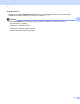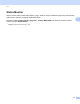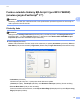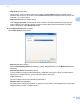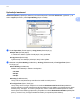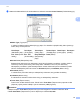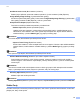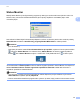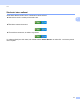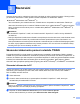Software User's Guide
Table Of Contents
- PŘÍRUČKA UŽIVATELE PROGRAMŮ
- Obsah
- Ovládací klávesy tiskárny
- 1 Používání ovládacího panelu
- Používání kláves tiskárny
- Zrušení úlohy
- Tlačítko zabezpečení (pro MFC-7460DN a MFC-7860DW)
- Podpora emulace tiskárny (pro DCP-7070DW a MFC-7860DW)
- Tisk seznamu interních fontů (pro DCP-7070DW a MFC-7860DW)
- Tisk seznamu konfigurací tisku (pro DCP-7070DW a MFC-7860DW)
- Zkušební tisk (pro DCP-7070DW a MFC-7860DW)
- Oboustranný tisk (pro DCP-7070DW a MFC-7860DW)
- Obnova výchozích nastavení tiskárny (pro DCP-7070DW a MFC-7860DW)
- Používání tlačítek skenování
- Používání kláves tiskárny
- 1 Používání ovládacího panelu
- Windows®
- 2 Tisk
- Použití ovladače tiskárny Brother
- Tisk dokumentu
- Oboustranný tisk
- Současné skenování, tisk a faxování
- Nastavení ovladače tiskárny
- Přístup k nastavení ovladače tiskárny
- Vlastnosti v ovladači tiskárny Windows®
- Složka Základní
- Složka Pokročilé
- Zvětšení/zmenšení
- Otočení textu
- Použití vodoznaku
- Nastavení vodoznaku
- Tisk Záhlaví-Zápatí
- Úspora toneru
- Zabezpečený tisk (pro MFC-7460DN a MFC-7860DW)
- Administrátor
- Ověření uživatele (pro MFC-7860DW)
- Další možnosti tisku
- Makro (pro DCP-7070DW a MFC-7860DW)
- Úprava sytosti
- Zlepšení tiskového výstupu
- Přeskočit prázdnou stránku
- Složka Tiskové profily
- Úprava tiskového profilu
- Podpora
- Nastavení zásobníku
- Status Monitor
- Funkce ovladače tiskárny BR-Script 3 (pro MFC-7860DW) (emulace jazyka PostScript® 3™)
- Status Monitor
- 3 Skenování
- Skenování dokumentu pomocí ovladače TWAIN
- Skenování dokumentu pomocí ovladače WIA (Windows® XP/Windows Vista®/Windows® 7)
- Skenování dokumentu při použití ovladače WIA (uživatelé aplikace Windows Photo Gallery a Windows Fax a skenování)
- Použití ScanSoft™ PaperPort™ 12SE s OCR by NUANCE™
- 4 ControlCenter4
- 5 Vzdálené nastavení (pouze modely MFC)
- 6 Program Brother PC-FAX (pouze modely MFC)
- 7 Nastavení brány firewall (pouze pro síñové uživatele)
- 2 Tisk
- Apple Macintosh
- 8 Tisk a faxování
- 9 Skenování
- 10 ControlCenter2
- 11 Vzdálené nastavení
- Použití tlačítka skenování
- 12 Skenování (pro uživatele USB kabelu)
- 13 Síťové skenování
- Před používáním síťového skenování
- Použití tlačítka skenování
- Rejstřík
42
3
3
Operace při skenování a ovladače se budou lišit v závislosti na vašem operačním systému. Přístroj používá
pro skenování dokumentů z vašich aplikací ovladač kompatibilní se standardem TWAIN.
(Windows
®
XP/Windows Vista
®
/Windows
®
7)
Jsou nainstalovány dva ovladače skeneru. Ovladač skeneru kompatibilní se standardem TWAIN (viz
Skenování dokumentu pomocí ovladače TWAIN na straně 42) a ovladač Windows
®
Imaging Acquisition
(WIA) (viz Skenování dokumentu pomocí ovladače WIA (Windows
®
XP/Windows Vista
®
/Windows
®
7)
na straně 50).
Poznámka
• Pro ScanSoft™ PaperPort™ 12SE, viz Použití ScanSoft™ PaperPort™ 12SE s OCR by NUANCE™
na straně 60.
• Pokud je váš počítač chráněn bránou firewall a nemá přístup k síñovému skenování, možná budete muset
nakonfigurovat bránu firewall, aby umožňovala komunikaci prostřednictvím portu číslo 54925 a 137.
Pokud používáte bránu firewall systému Windows
®
a nainstalovali jste si z disku CD-ROM programy MFL-
Pro Suite, byla již potřebná nastavení brány firewall provedena. Pro více informací viz Nastavení brány
firewall (pouze pro síñové uživatele) na straně 115.
Skenování dokumentu pomocí ovladače TWAIN 3
Program Brother MFL-Pro Suite obsahuje ovladač skeneru kompatibilní se standardem TWAIN. Ovladače
TWAIN musí vyhovovat standardnímu univerzálnímu protokolu pro komunikaci mezi skenery a aplikacemi. To
znamená, že můžete nejen skenovat přímo do prohlížeče PaperPort™ 12SE, který společnost Brother dodala
k tiskárně, ale můžete také skenovat obrázky přímo do stovek jiných aplikací, které podporují TWAIN
skenování. Mezi tyto aplikace patří populární programy jako Adobe
®
Photoshop
®
, CorelDRAW
®
a mnohé další.
Skenování dokumentu do PC 3
Existují dva způsoby, jak můžete naskenovat celou stránku. Můžete použít ADF (automatický podavač
dokumentů) (není k dispozici pro DCP-7055, DCP-7055W, DCP-7057, DCP-7057W, DCP-7060D a
DCP-7070DW) nebo sklo skeneru.
a Vložte dokument.
b Chcete-li naskenovat dokument, spusñte aplikaci ScanSoft™ PaperPort™ 12SE, která byla
nainstalována při instalaci MFL-Pro Suite.
Poznámka
Pokyny pro skenování v této příručce jsou určené pro použití s aplikací ScanSoft™ PaperPort™ 12SE.
Kroky skenování se mohou lišit při použití jiných aplikací.
c Klepněte na tlačítko Nastavení skenování a pak na složku Pracovní plocha.
Na levé straně obrazovky se zobrazí panel Skenovat nebo získat fotografii.
Skenování 3